Il est normal que les gens lorsqu'ils ont un appareil mobile oui s'inquiéter beaucoup de l'esthétique de cela. Non seulement du matériel que beaucoup ont tendance à traiter avec des cas qui correspondent généralement à tout le reste, mais aussi du point de vue ,progiciel.
Beaucoup de gens s'en inquiètent tellement qu'ils ont tendance à changer de système d'exploitation uniquement pour l'apparition des icônes à l'écran ou même à passer le système en mode sombre. Bien que, peut-être, ce qui change le plus souvent sur un mobile, c'est le fond d'écran.
Qu'il s'agisse du fond d'écran de l'appareil ou de l'écran de verrouillage, de nombreuses personnes peuvent passer des heures à rechercher des images qu'elles aiment et correspondent afin de pouvoir les définir comme fonds d'écran.
Il en va de même pour les ordinateurs, puisque lorsque vous avez une image sur le à poser, vous voulez généralement varier un peu ce que vous voyez chaque jour. Mais avant cela, nous devons réfléchir à un bon moyen de varier nos origines, et peut-être que le mieux est de les changer à plusieurs reprises.
Cependant, les ajuster manuellement peut devenir un peu un casse-tête. C'est pourquoi vous devez savoir comment vous pouvez faire une sélection de fonds d'écran et qu'ils changent automatiquement de temps en temps.
Voir ci-dessous ce petit tutoriel que nous avons créé pour vous afin que vous puissiez apprendre à le faire, à la fois sur votre mobile et sur votre ordinateur.

Changez le fond d'écran automatiquement sur votre ordinateur
Si vous avez beaucoup de fonds d'écran assortis ou si vous souhaitez les utiliser ensemble. Il est possible de faire en sorte que votre ordinateur change le fond d'écran automatiquement et de manière totalement personnalisable. Si tu as un PC vous devez effectuer les étapes suivantes :
- Si vous avez un PC avec Fenêtres 10, 11 ou même 7, toute la procédure est très similaire. Tout ce que vous avez à faire est de cliquer avec le bouton droit sur le bureau et d'entrer l'option "Personnaliser".
- Ici, vous devez sélectionner l'option "Arrière-plans" puis allez dans le dossier où se trouvent les images que vous souhaitez utiliser.
- Ensuite, sélectionnez les images que vous souhaitez qu'ils utilisent et acceptez d'être utilisés comme sfondo mange bureau.
- N'oubliez pas que vous pouvez modifier la durée de défilement des images.
En revanche, si vous êtes sur un Mac, vous pouvez toujours utiliser les fonds d'écran dynamiques fournis avec Mojave, mais vous pouvez également faire la même chose avec un PC. Regardez ce qui suit étape par étape :
- Vous devez entrer dans le menu "Bureau et économiseur d'écran".
- Une fois à l'intérieur, rappelez-vous que vous avez la possibilité de sélectionner les fonds d'écran dynamiques qui se trouvent dans le dossier Apple.
- Sinon, vous pouvez aller dans le dossier où se trouvent les images que vous souhaitez utiliser comme fond d'écran, sélectionnez-le et cliquez sur l'option "Changer l'image" suivi de l'heure à laquelle vous souhaitez les modifier.
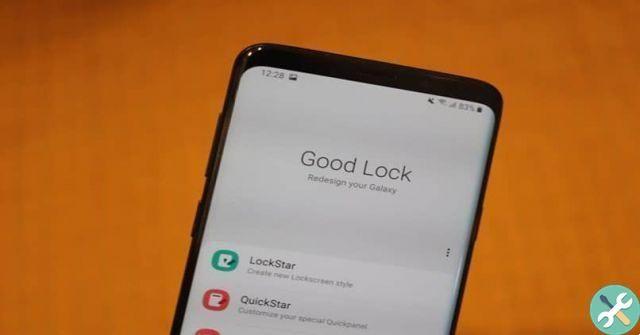
Changer le fond d'écran de votre mobile
Il n'existe actuellement aucune option sur les appareils mobiles permettant de changer automatiquement le fond d'écran ou l'écran de verrouillage, mais il est toujours possible de télécharger des applications gratuites depuis l'App Store sur Play Store.
Un exemple parfait est WallpaperChanger, qui vous permet de faire ce que vous pourriez faire sur votre PC ou Mac sans trop de soucis avec une série d'images.
Vous avez également des applications comme IFTTT, qui vous permet de personnaliser tout ce qui concerne vos fonds d'écran, en particulier celui du bloc. Vous pouvez voir un fond d'écran spécifique lorsque vous recevez une notification d'une certaine application.
Ou vous pouvez utiliser la bibliothèque Wallmax pour avoir un fond d'écran intéressant qui change de temps en temps, pareil avec Nat Geo – Photo du jour.
BalisesTutoriel PC

























